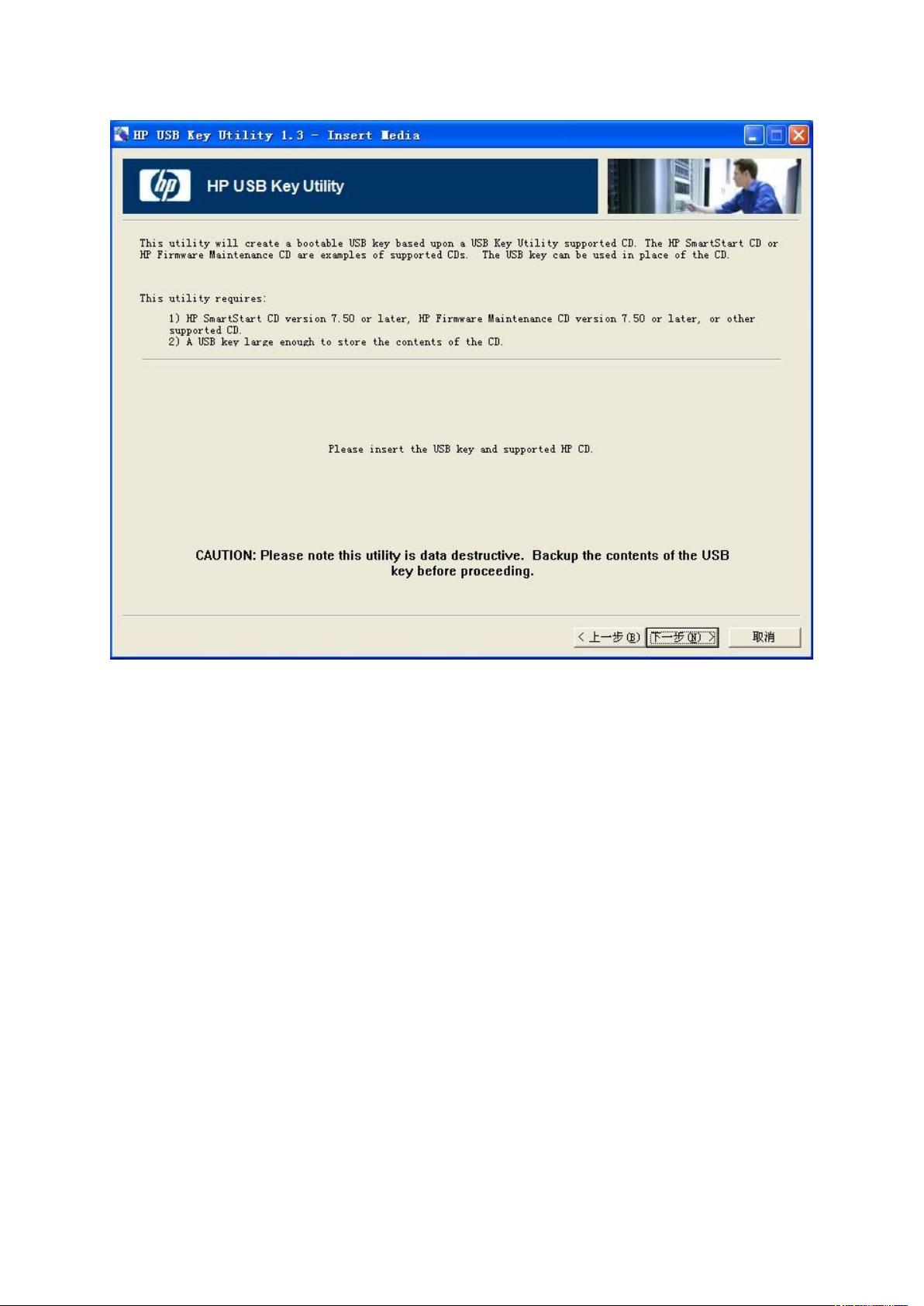使用U盘安装HP Proliant服务器系统指南
"本资源主要介绍了如何使用U盘来安装HP Proliant服务器系统,具体步骤包括制作USB启动键和进行系统安装。"
在HP Proliant服务器的部署中,有时候我们可能没有或者不方便使用光驱,这时U盘安装系统就显得非常方便。下面将详细阐述如何利用U盘进行HP Proliant服务器系统的安装。
首先,制作USB启动键。这需要借助HP提供的HP USB Key Utility工具。你可以从HP官方网站下载该软件(网址在描述中给出)。运行该软件后,按照以下步骤操作:
1. 启动软件,点击“下一步”。
2. 阅读并接受许可协议,再次点击“下一步”。
3. 选择“Create a bootable USB key from CD-ROM”,这是从光盘创建可启动USB键的选项,然后点击“下一步”。
4. 将SMARTSTART安装光盘放入光驱,并将USB键插入电脑,然后点击“下一步”。
5. 确认光盘路径正确无误,点击“下一步”开始制作过程。
6. 在制作过程中可能会出现CMD字符窗口,无需进行任何操作,等待其自动完成。
7. 完成后,点击“完成”退出软件。
制作完成后,你需要将Windows 2003 Server的ISO镜像文件复制到U盘中,这样U盘就同时包含了启动信息和操作系统安装文件。
接下来是安装系统阶段:
1. 将制作好的U盘插入服务器,设置服务器BIOS从USB设备启动。
2. 服务器启动后,根据提示选择启动选项,进入安装界面。
3. 阅读并接受许可协议,点击“Agree”继续。
4. 选择“Install”开始系统安装流程。
5. 输入服务器的基本信息,如公司名、服务器名等,点击“Next”。
6. 选择你要安装的操作系统类型,比如Windows Server 2003,然后再次点击“Next”。
7. 指定安装源,这里是从U盘选择,点击“Next”。
8. 接下来的步骤与传统的光盘安装相似,包括分区、设置用户账户、网络配置等,按提示进行即可。
通过以上步骤,你就成功地使用U盘在HP Proliant服务器上安装了系统。这种方法不仅简化了安装过程,还提高了效率,尤其在没有物理光驱或者光盘损坏的情况下非常实用。
5571 浏览量
699 浏览量
1402 浏览量
2068 浏览量
988 浏览量
572 浏览量
1728 浏览量
132 浏览量
307 浏览量
black97
- 粉丝: 2
- 资源: 2
最新资源
- 珠算练习题.珠算练习题珠算练习题
- BWTC-开源
- side-projects-in-flask
- 常用的css3 button彩色按钮样式代码
- 调制解调GUI.rar_GUI 2FSK_ZOM_ask_qpsk_fsk_qam_ask调制解调
- DynaWeb:DynaWeb是一个Dynamo软件包,它提供对一般与interwebz(特别是与REST API)交互的支持。
- sparse-unet:Keras中稀疏的U-Net实施
- hic-bench:一组用于Hi-C和ChIP-Seq分析的管道
- 行业文档-设计装置-一种折叠式太阳能电池包装盒.zip
- WeatherDashboard
- lugref.zip_IUTR_MATLAB仿真_luGre_lugref_摩擦模型
- 赣极方棋动物、赣极方棋动物代码
- PayOrDie:using使用Sketch的支付应用程序原型
- 行业文档-设计装置-一种拉式找平铁锨.zip
- Brain Derived Vision on IBM CELL-开源
- 初级认证实践.rar